Lorsque donner des autorisations d'application, vous sentez-vous un peu bizarre quand l'une de ces autorisations consiste à accéder à votre caméra et à votre micro? Vous pouvez avoir l'impression que cette application pourrait écouter vos conversations et accéder à votre caméra alors qu'elle n'est pas censée le faire.
Malheureusement, aucune option intégrée ne vous permet de désactiver votre Appareil photo de l'appareil Android et micro. Bien sûr, vous pouvez le couvrir avec du ruban adhésif, mais cette idée ne semble pas très attrayante. Un paramètre Android caché vous permettra de désactiver le micro et la caméra et de les rallumer en un seul clic.
Comment empêcher les applications d'utiliser votre micro et votre appareil photo pour espionner
L'option dont vous aurez besoin pour bloquer la caméra et le micro s'appelle l'option Capteurs désactivés. Mais pour accéder à cette option, vous devez activer les options de développement. Vous pouvez l'activer en allant sur :
- Paramètres
- A propos du téléphone
- Appuyez sept fois sur le numéro de build.
Lorsque vous avez suffisamment appuyé, vous verrez un message vous informant que vous êtes maintenant un développeur. Après avoir vu ce message, retournez à Paramètres, mais cette fois, appuyez sur le Option système, suivi du Avancée option qui révélera plus d'options. Vous devriez voir le Options de développeur près du bas. Sélectionnez-le et balayez légèrement vers le bas jusqu'à ce que vous voyiez le Tuiles de développeur de paramètres rapides option.
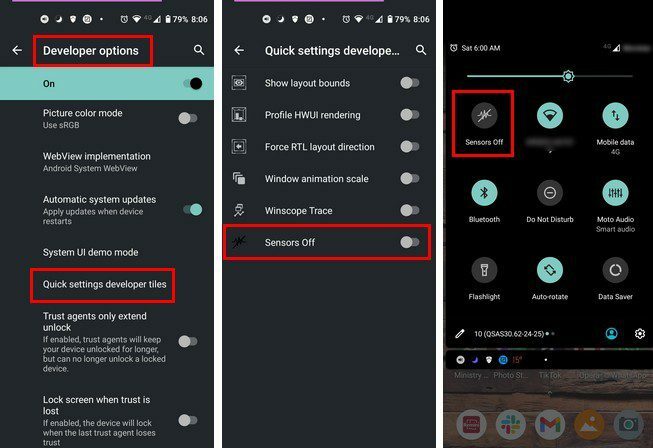
La dernière option vers le bas va être le Capteurs désactivés option. Activez cette option et vous verrez maintenant un nouveau bouton dans les paramètres rapides qui sera le bouton Capteurs désactivés. Appuyez dessus pour l'allumer, et à partir de maintenant, votre micro et votre caméra seront bloqués. Aucune application ne peut y accéder. Vous pouvez tester cela en essayant d'utiliser Assistant Google. Vous verrez que même si vous dites "OK Google". Rien ne se passera puisque Google n'aura pas accès à votre micro.
Désormais, chaque fois que vous voulez avoir l'impression que personne ne vous écoute, vous pouvez activer l'option à tout moment. Lorsque vous devez utiliser le micro et la caméra, vous pouvez désactiver l'option.
Conclusion
Si vous ne donnez pas aux applications les autorisations dont elles ont besoin, vous ne pouvez pas les utiliser. Donc, vous n'avez pas beaucoup d'autre choix que de leur accorder l'accès. Mais, vous avez toujours ce sentiment si l'application écoute vos conversations. Pensez-vous que vous aurez toujours cette option activée? Partagez vos réflexions dans les commentaires ci-dessous et n'oubliez pas de partager l'article avec d'autres sur les réseaux sociaux.